
MacのAppleMusicにまつわる備忘録
完全に自分用備忘録なので誰かの役に立つかはわかりません。
Mac mini をSidecarでiPadに繋いで、メインディスプレイがiPadの時
ApplePencilがマウス代わりに使える。
AirPlay2を使えばApple MusicをMac miniとApple TV 4Kの両方で再生が可能。
ミュージックビデオはMac miniのAppleMusicからAirPlay(ミラーリング)で飛ばすのが可能。
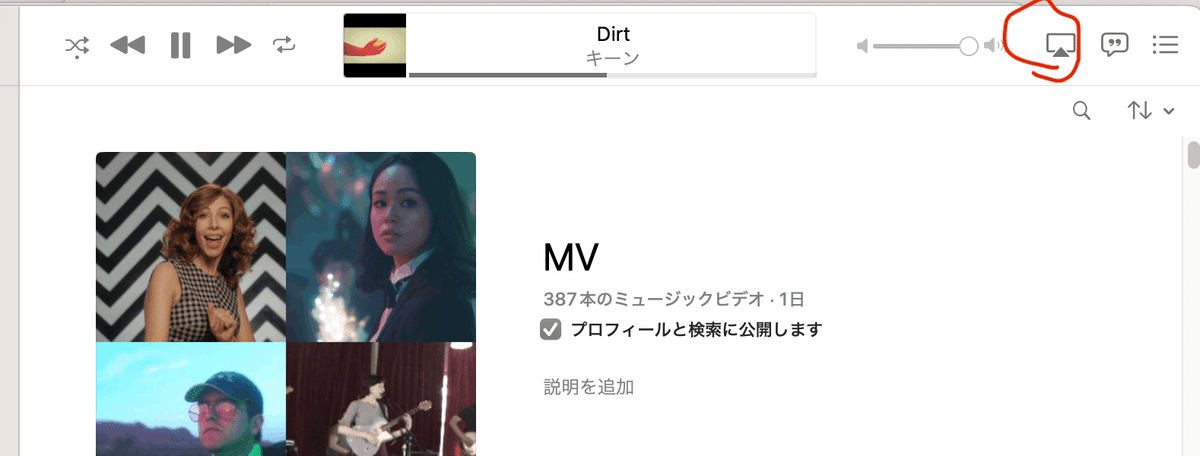
手順としてはMacのMusicアプリで再生開始すると右上のアイコンがミラーリングに変わる。それをクリックしてApple TV 4Kを指定するとそっちにミラーリングされる。
iPad上部に設定したTouch Barでスキップができる。手でも反応するしApplePencilでも反応する。
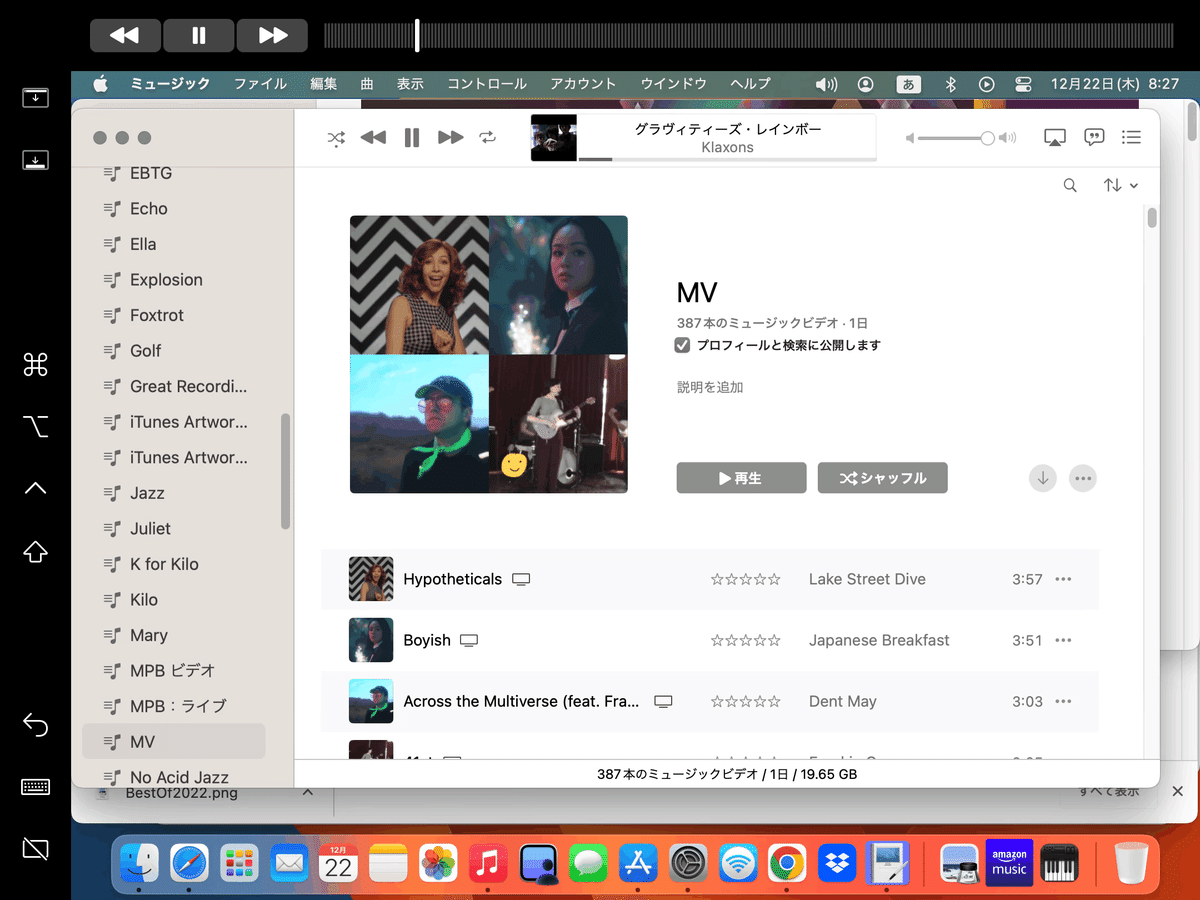
更に上記のは厳密に言うと「ミラーリング」なんだけど、ミラーリングじゃなくて「AirPlay」でApple TV 4Kに飛ばすとApple TV 4Kのリモコン、Mac miniのマウス、iPadのTouch Bar、iPhoneのMusicアプリどれからでもコントロールが可能になる。
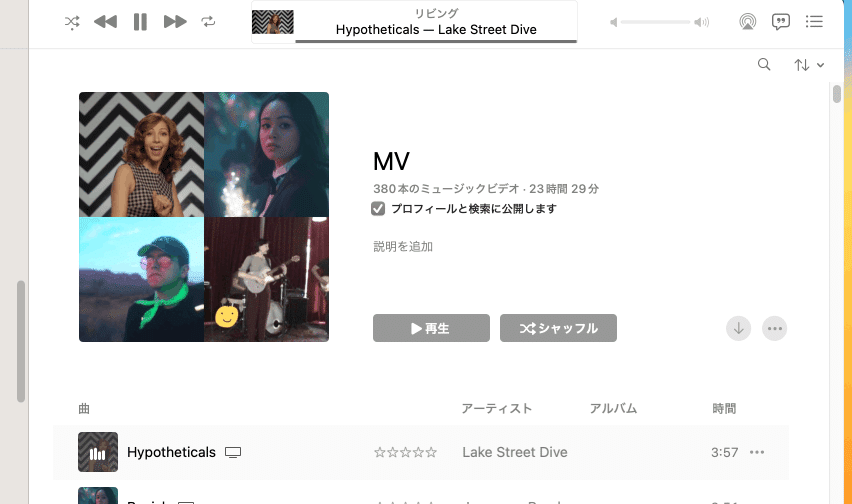
これの手順は、MacのMusicアプリで再生を始める前に飛ばす先を選択する場合。再生を始める前は右上のアイコンがAirPlayになっているのでそこをクリックしてApple TV 4Kを選択する。
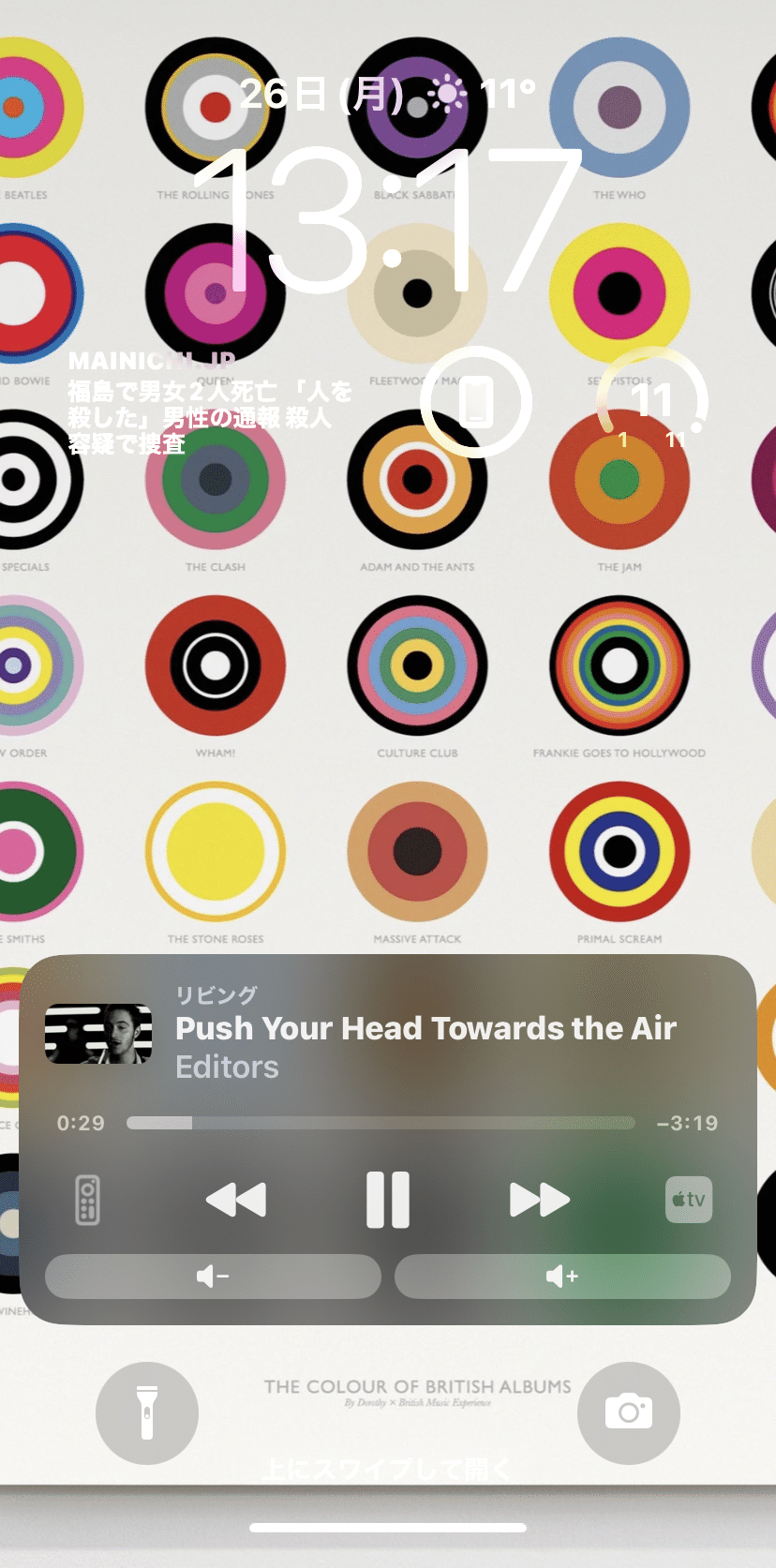
Mac miniの拡張ディスプレイでMV再生
iPadをメインディスプレイ、大画面TVを拡張ディスプレイに設定してる時のミュージックビデオ再生手順。

Google ChromeでAppleMusicを開く→ログイン→Google Chromeのウィンドウが複数ある場合は「ウインドウ」からAppleMusicのウインドウを選択しておく(これ重要)→自分のプレイリストからビデオプレイリストを開く→AppleMusicのウインドウをマウスを使って拡張ディスプレイにドラッグする→再生開始→フルスクリーン
これでTVでミュージックビデオを再生しながらiPadをメインディスプレイにして作業ができる。タッチバーの「再生」タブには再生中のタイトルが表示されるので「これ誰」と思ったら再生を開けばいいし、スキップしたければワンクリックでスキップ出来る。
今日のパンが食べられます。
